
コンテンツ
この記事の内容:WindowsでPythonのバージョンを確認するMacでPythonのバージョンを確認する
Pythonはオープンソース、オープンソース、オープンソースのプログラミング言語であり、学習と使用の容易さから人気が高まっています。急速に進化し、さまざまな理由で、コンピューターにインストールされているバージョンを識別することが必要になる場合があります。
ステージ
パート1 WindowsでPythonのバージョンを確認する
-
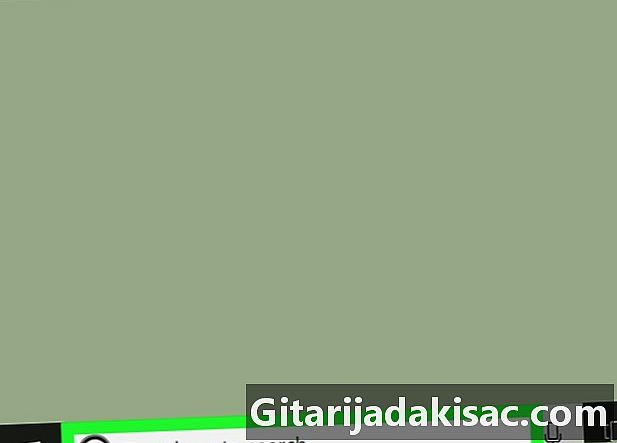
Windowsの検索バーを開きます。 タスクバーにまだ表示されていない場合は、虫眼鏡または象徴するアイコンの隣にある円を象徴するアイコンをクリックします
Windowsの。キーの組み合わせを押すと同じ結果が得られます ⊞勝つ+S キーボードの。 -
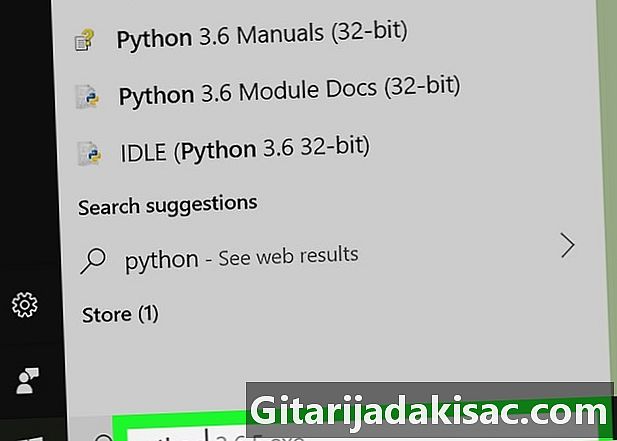
入ります パイソン 検索バーで。 キーボードで入力した内容に対応するリストが検索結果ウィンドウに表示されます。 -

オプションをクリックします パイソン . Pythonインタープリターの入力が表示されるコマンドコンソールのウィンドウが表示されます。 -
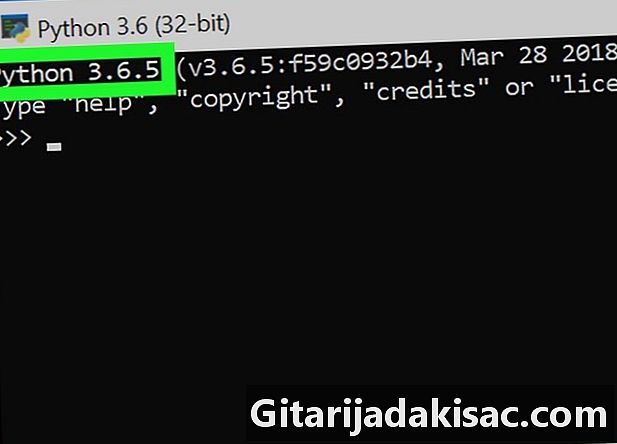
Pythonのバージョンを特定します。 コマンドコンソールの左上に表示される最初の行のPythonバージョン番号を読むことができます。 「Python」という語の後に表示され、ドットで区切られた1つ以上の数字の3つのグループに編成されていることがわかります。 メジャーバージョン 言語の、その マイナーバージョン それから彼の 修正バリアント。 Pythonバージョンの表示は次のようになります Python 3.6.5 若しくは Python 2.7.15.
パート2 MacでPythonのバージョンを確認する
-
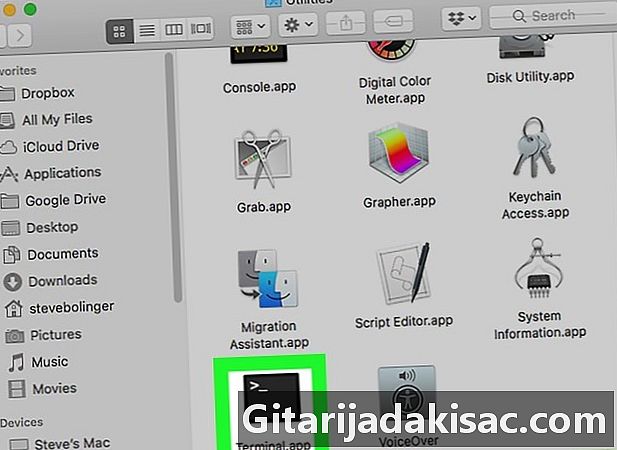
Macでターミナルウィンドウを開きます。 コンピューターのアプリケーションフォルダーを開きます ファインダ、ユーティリティフォルダーをダブルクリックしてから ターミナル. -
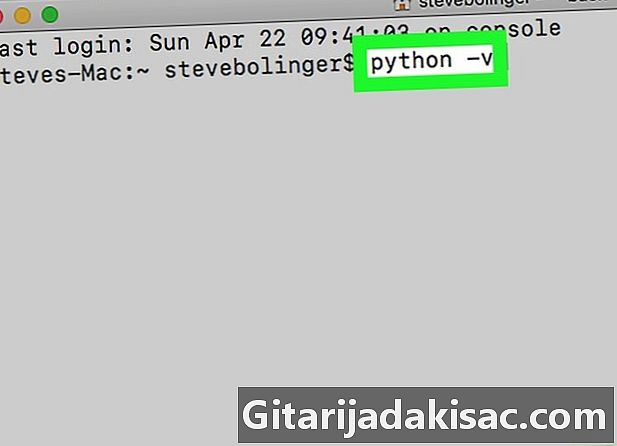
入ります python -V ターミナルで。 その手紙に注意してください V になければなりません 大文字 記号が前に付いています -。入力すると同じ結果が得られます
python-バージョン、今度は2つの「-」記号と小文字。 -

キーを押す エントリー キーボードの。 システムにインストールされているPythonのバージョン番号は、単語の後に表示されます パイソン。表示される画面は次のようになります Python 3.6.5.